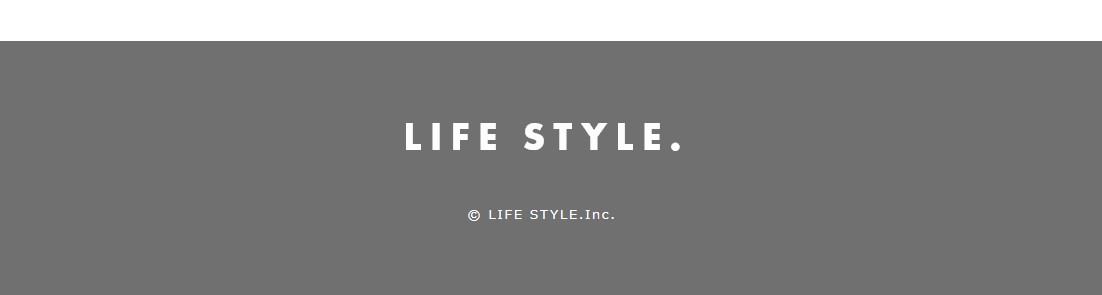では今回はフッターの制作を行います。
今回のボリュームはすごく短いです(笑)
この記事の目次
このレッスンでの表示目標
HTML
footerタグは閉じタグ</main>のすぐ下に書いてください。
<footer>
<img src="images/logo_wh.png" alt="LIFE STYLEロゴ">
<small>© LIFE STYLE.Inc.</small>
</footer>CSS
footer{
background-color: #707070;
color: #fff;
text-align: center;
width: 100vw;
margin: 0 calc(50% - 50vw);
padding: 70px 0;
}
footer img{
margin: 0 auto 40px;
}では、解説していきます。
コードの解説
まずは<footer>タグにbackground-color: #707070;とcolor: #fff;とtext-align: center;を
<footer>タグの中の<img>タグmarginをに設定しましょう。
footer{
background-color: #707070;
color: #fff;
text-align: center;
}
footer img{
margin: 0 auto 40px;
}
実行結果は以下になります。
少しまだデザインとは違います。
背景を横幅いっぱいにして上下の余白を出します。
以下のCSSを<footer>タグに追加してください。
footer{
background-color: #707070;
color: #fff;
text-align: center;
width: 100vw; /* 追加したコード */
margin: 0 calc(50% - 50vw); /* 追加したコード */
padding: 70px 0; /* 追加したコード */
}これで<footer>タグが幅いっぱいに、上下の余白もでました。
これでフッターの設定は以上になります。
次がサイト制作「Lifestyle」(入門)最後のレッスンになります。
最後はレスポンシブ(幅の違うデバイス)への対応となります。
では次のレッスンへ行きましょう!
この記事の目次